Win7投屏的操作方法,win7使用快投屏的方法介绍
Q470系列如何连接显示器(Win7)
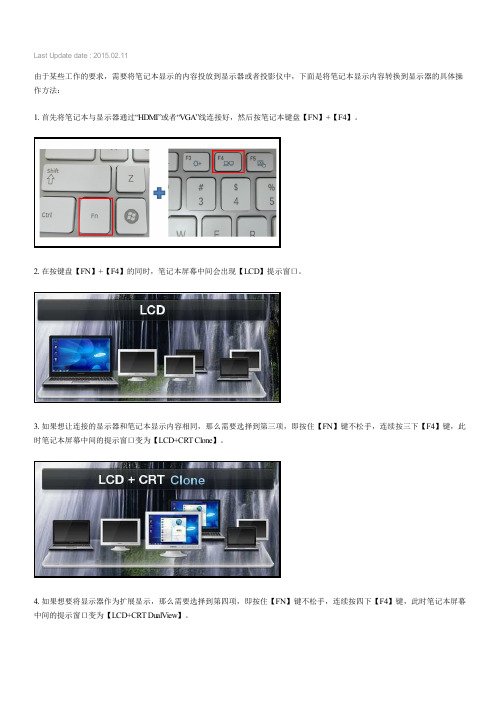
Last Update date : 2015.02.11
由于某些工作的要求,需要将笔记本显示的内容投放到显示器或者投影仪中,下面是将笔记本显示内容转换到显示器的具体操作方法:
1. 首先将笔记本与显示器通过“HDMI”或者“VGA”线连接好,然后按笔记本键盘【FN】+【F4】。
2. 在按键盘【FN】+【F4】的同时,笔记本屏幕中间会出现【LCD】提示窗口。
3. 如果想让连接的显示器和笔记本显示内容相同,那么需要选择到第三项,即按住【FN】键不松手,连续按三下【F4】键,此时笔记本屏幕中间的提示窗口变为【LCD+CRT Clone】。
4. 如果想要将显示器作为扩展显示,那么需要选择到第四项,即按住【FN】键不松手,连续按四下【F4】键,此时笔记本屏幕中间的提示窗口变为【LCD+CRT DualView】。
按照自己想要的转换模式来选择相对应的选项,设置完成后,笔记本的显示内容就可以转换到显示器屏幕上面了。
更多内容
Q470系列如何设置回收站大小?(Win7)
Q470系列如何设置鼠标按键或指针转动速度?(Win7)
Q470系列如何恢复IE浏览器默认设置?(Win7)
Q470系列如何进行磁盘碎片整理?(Win7)
Q470系列恢复系统后桌面无通用图标,如何解决?(Win7)
相关型号信息
NP-Q470-JS01CN。
华为手机投屏到电脑的软件推荐,快投屏怎么将手机投屏到电脑?
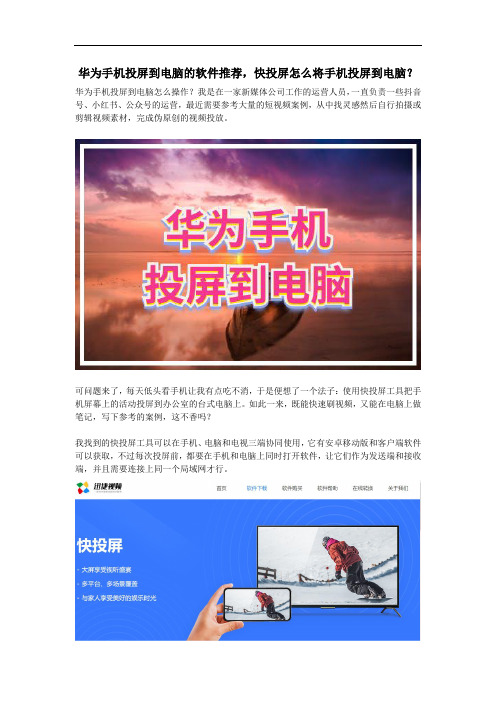
华为手机投屏到电脑的软件推荐,快投屏怎么将手机投屏到电脑?
华为手机投屏到电脑怎么操作?我是在一家新媒体公司工作的运营人员,一直负责一些抖音号、小红书、公众号的运营,最近需要参考大量的短视频案例,从中找灵感然后自行拍摄或剪辑视频素材,完成伪原创的视频投放。
可问题来了,每天低头看手机让我有点吃不消,于是便想了一个法子:使用快投屏工具把手机屏幕上的活动投屏到办公室的台式电脑上。
如此一来,既能快速刷视频,又能在电脑上做笔记,写下参考的案例,这不香吗?
我找到的快投屏工具可以在手机、电脑和电视三端协同使用,它有安卓移动版和客户端软件可以获取,不过每次投屏前,都要在手机和电脑上同时打开软件,让它们作为发送端和接收端,并且需要连接上同一个局域网才行。
如何有线投屏
这个工具支持有线投屏和无线投屏,无线投屏的方法很简单,可以选择搜索设备、扫描二维码和输入投屏码三种方式来操作。
我今天详细说说怎么有线投屏,“有线”的意思是需要使用usb数据线连接手机和电脑,并且在连接之前得在手机上打开usb调试(一般在手机设置的【系统】-【关于手机】那里,不知道位置的可自行百度)。
调试好后,在电脑上确认连接即可。
上面的步骤都做完了,就可以在电脑上看到手机的屏幕活动了,不过非会员们只能投屏两分钟哦,否则会自动退出投屏窗口。
此外,如果我想把手机上的投屏活动都录制下来,那可以使用工具的录制功能(自行设置即可)。
看完以上“华为手机投屏到电脑的软件推荐,快投屏怎么将手机投屏到电脑?”的主题文章,伙伴们知道怎么手机投屏到电脑了吗?无论是华为还是其他品牌的手机,都可以投屏哦。
vivo手机投屏win7电脑
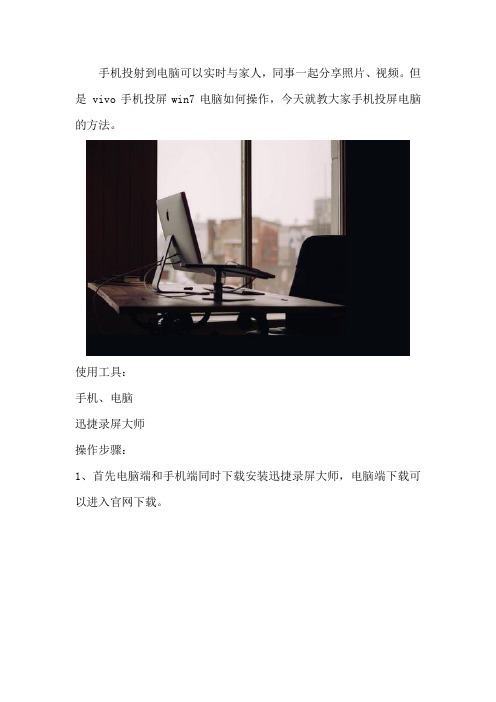
手机投射到电脑可以实时与家人,同事一起分享照片、视频。
但是 vivo手机投屏win7电脑如何操作,今天就教大家手机投屏电脑的方法。
使用工具:
手机、电脑
迅捷录屏大师
操作步骤:
1、首先电脑端和手机端同时下载安装迅捷录屏大师,电脑端下载可以进入官网下载。
2、电脑端安装好后,进入手机自带的软件商店,搜索录屏大师,并点击下载安装。
3、电脑端和手机端都安装好后,打开电脑客户端二维码,使用迅捷录屏大师APP点击投屏扫一扫,扫一扫一键投屏,轻松将手机画面分
享到电脑,简单好用,容易上手,并支持自动录屏。
4、投屏成功之后,手机上的画面就会同步显示在电脑屏幕上,就可以享受视听盛宴了,以下是手机投屏到电脑上的内容。
5、手机投屏结束后,我们可以手机上点击停止投屏就可以了。
一键开启和结束,无需root ,操作就是这么简单。
以上就是vivo手机投屏win7电脑的操作步骤,大屏享受试听盛宴,WIFI、4G均可连接,是不是感觉还不错,不错的话可以自己去尝试一下的哦!。
win7与智能电视怎么共享

win7与智能电视怎么共享智能电视是基于互联网浪潮冲击形成的新产品,其目的是带给用户更便捷的体验,目前已经成为电视的潮流趋势。
那么win7与智能电视怎么共享呢?店铺与大家分享下win7与智能电视共享的具体操作步骤,有兴趣的朋友不妨了解下。
win7与智能电视共享方法1,win7系统:在电脑中,选择需要共享文件,点击鼠标右键,选择属性-共享;在密码保护里选择网络与共享中心在弹出的对话框中选择关闭密码保护共享保存修改;设置共享文件夹,点击文件夹鼠标右键选择属性-共享,点击共享,在弹出的对话框中,单击添加,或者单击下拉箭头查找用户:everyone添加;添加后点击共享,完成打开电视,进行搜索。
2,xp系统:电脑共享设置:1、小型家庭办公网络设置2、共享文件夹设置(注:共享的文件夹一定要把名称改为拼音、英文或者数字。
否则电视机识别不到。
)打开电视机,进行搜索必须在同一局域网内,开启共享的电脑不能开启防火墙,否则网络电视无法通过共享访问。
第一步:设置网卡参数进入控制面板选择“查看网络状态和任务“,选择更改适配器设置,进入本地网络设置。
在使用的本地连接上点击右键选择属性,在弹出的界面中双击“Internet协议版本4”进入网络参数设置。
第二步:打开Win7共享设置在“打开网络和共享中心”界面中单击左侧的“更改高级共享设置”,打开“高级共享设置”窗口,设置网络发现,文件和打印机共享,公用文件夹共享为启用,关闭密码保护共享,设置完成后,单击保存修改即可。
第三步:设置Win7工作组右键点击计算机选择“属性”,网络电视顶盒排名,在左边选择“高级系统设置”,在弹出的窗口中切换到“计算机名”,点击“更改”,再在弹出的“工作组”选项将2台计算机设置成同样的工作组。
设置工作组第四步:开启Win7文件夹共享功能右键单击需要共享的文件夹选择属性,选择“共享”,再点击下方的“高级共享”,在弹出的窗口中选择共享此文件夹。
第五步:关闭Win7防火墙防火墙有可能造成局域网文件的无法访问。
电脑投屏直播操作方法
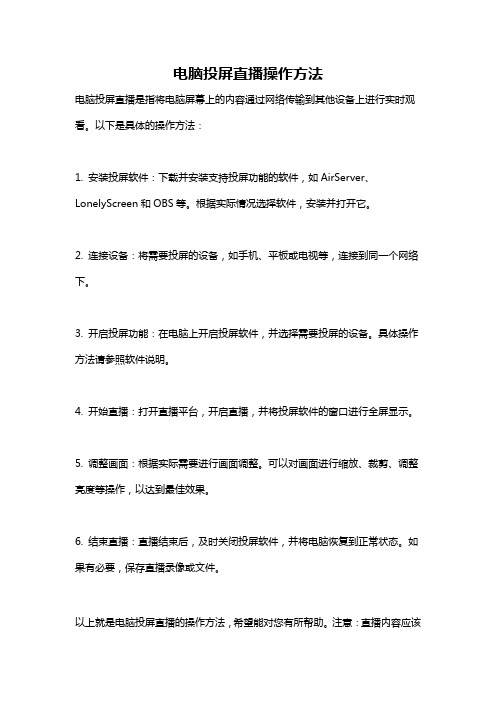
电脑投屏直播操作方法
电脑投屏直播是指将电脑屏幕上的内容通过网络传输到其他设备上进行实时观看。
以下是具体的操作方法:
1. 安装投屏软件:下载并安装支持投屏功能的软件,如AirServer、LonelyScreen和OBS等。
根据实际情况选择软件,安装并打开它。
2. 连接设备:将需要投屏的设备,如手机、平板或电视等,连接到同一个网络下。
3. 开启投屏功能:在电脑上开启投屏软件,并选择需要投屏的设备。
具体操作方法请参照软件说明。
4. 开始直播:打开直播平台,开启直播,并将投屏软件的窗口进行全屏显示。
5. 调整画面:根据实际需要进行画面调整。
可以对画面进行缩放、裁剪、调整亮度等操作,以达到最佳效果。
6. 结束直播:直播结束后,及时关闭投屏软件,并将电脑恢复到正常状态。
如果有必要,保存直播录像或文件。
以上就是电脑投屏直播的操作方法,希望能对您有所帮助。
注意:直播内容应该
合法合规,避免违规内容存在。
平板投屏电视怎么投?快投屏怎么用?
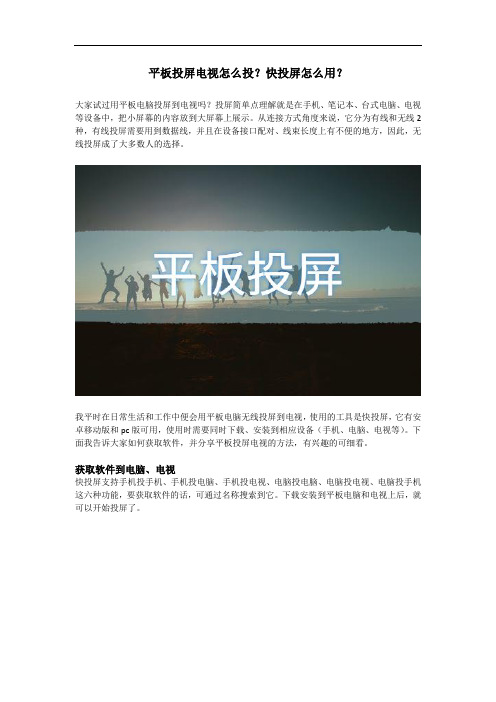
平板投屏电视怎么投?快投屏怎么用?
大家试过用平板电脑投屏到电视吗?投屏简单点理解就是在手机、笔记本、台式电脑、电视等设备中,把小屏幕的内容放到大屏幕上展示。
从连接方式角度来说,它分为有线和无线2种,有线投屏需要用到数据线,并且在设备接口配对、线束长度上有不便的地方,因此,无线投屏成了大多数人的选择。
我平时在日常生活和工作中便会用平板电脑无线投屏到电视,使用的工具是快投屏,它有安卓移动版和pc版可用,使用时需要同时下载、安装到相应设备(手机、电脑、电视等)。
下面我告诉大家如何获取软件,并分享平板投屏电视的方法,有兴趣的可细看。
获取软件到电脑、电视
快投屏支持手机投手机、手机投电脑、手机投电视、电脑投电脑、电脑投电视、电脑投手机这六种功能,要获取软件的话,可通过名称搜索到它。
下载安装到平板电脑和电视上后,就可以开始投屏了。
平板投屏电视方法
在平板电脑上运行投屏软件,来到【电脑投电视(手机)】窗口,可用两种方法进行投屏:第一,在方法1小窗口里搜索电视设备,不过要事先知道电视本机名称,如果网络不太顺畅,可以点击刷新。
假若平板电脑一直搜索不到电视的话,那可能路由器不稳定,这个只能通过第二种方法来实现投屏。
比如在电脑方法2的方框中输入电视的投屏码,投屏码输入正确,即可开始投屏。
“平板投屏电视怎么投?快投屏怎么用?”的分享便到这里啦,大家看完后知道怎么投屏了吗?还可以尝试手机投电视哦,感谢诸位小可爱的阅读!。
电脑远程投屏操作方法教程
电脑远程投屏操作方法教程电脑远程投屏是一种方便实用的操作方法,它能够让用户将电脑屏幕上的内容投射到其他设备上,比如电视、投影仪等,从而可以在更大的屏幕上观看电脑上的内容。
这对于需要在会议、教学、演讲等场合展示电脑内容的用户来说非常有用。
下面将为大家介绍一下电脑远程投屏的操作方法。
首先,我们需要一个支持投屏功能的设备,比如电视或者投影仪,以及一个用于投屏的软件。
常见的投屏软件有Miracast、AirPlay、Google Cast等。
这些软件可以将电脑屏幕上的内容通过无线网络投射到其他设备上。
其中,Miracast 适用于Windows操作系统,AirPlay适用于苹果设备,Google Cast适用于Android设备。
接下来,我们将针对Windows、苹果、Android三种操作系统分别介绍电脑远程投屏的方法。
对于Windows系统用户:1. 首先,确保你的电脑和投屏设备连接在同一个无线网络下,同时打开投屏设备并开始投屏模式。
2. 在电脑上按下Win+P组合键,选择“将屏幕投影到无线显示器”。
3. 在弹出的屏幕上,找到你要投屏的设备,点击连接。
4. 等待片刻,投屏设备会显示电脑屏幕上的内容。
对于苹果系统用户:1. 打开你的苹果设备和投屏设备,并且连接在同一个无线网络下。
2. 滑动屏幕底部的控制中心,找到“屏幕镜像”选项。
3. 点击“屏幕镜像”,然后选择你要投屏的设备。
4. 等待片刻,投屏设备将显示你的苹果设备屏幕上的内容。
对于Android系统用户:1. 首先,确保你的安卓设备和投屏设备连接在同一个无线网络下,然后打开投屏设备。
2. 在安卓设备上拉下通知栏,找到“快速设置”选项。
3. 点击“快速设置”,然后找到“投射”选项。
4. 点击“投射”,选择你要投屏的设备。
5. 等待片刻,投屏设备将显示你的安卓设备屏幕上的内容。
需要注意的是,以上的投屏方法需要保证你的电脑和投屏设备都支持投屏功能,并且连接在同一个无线网络下。
手机画面投屏到电脑的方法?快投屏有什么用?
手机画面投屏到电脑的方法?快投屏有什么用?
作为一名喜欢玩王者荣耀的资深玩家,以前玩游戏都是用手机来玩,天天都把眼睛看的很干涩,又想要玩游戏,如何解决此问题呢。
后来发现了一款不错的投屏软件,把手机画面投屏到电脑上,玩游戏真的爽太多了,想要把这个投屏方法分享给游戏爱好者。
关于手机画面投屏到电脑的方法?快投屏有什么用?如何解决呢,需要用到快投屏软件,投屏步骤很简单易操作,就算是小学生也可以学得会。
高清大画面玩游戏肯定是很多游戏玩家的梦想,如果你也玩王者,不妨试试看这样玩,体验不一样的游戏效果。
步骤一、在我们的电脑上安装快投屏PC版本,打开迅捷网站,找到快投屏PC版点击安装即可,打开安卓手机在搜索选项里输入快投屏,点击搜索后找到该软件,然后安装到手机上。
都安装完成后,我们分别连接上家里的wifi。
步骤二、连接同一个wifi后,检查wifi是否正常使用,如果wifi无法正常连接,需要检查家里的wifi是否出现问题。
因为wifi不正常是无法投屏的,wifi连接正常后,我们打开手机和电脑上的快投屏软件。
步骤三、打开软件后,点击手机上的快投屏手机投电脑,点击刷新搜索,搜索到电脑名字以后,点击投屏。
电脑上会弹出允许选项,这时候我们点击允许连接,然后两款软件就会连接成功,手机投屏就成功了,大家就可以开始开心的玩游戏了。
以上便是手机画面投屏到电脑的方法?快投屏有什么用?的内容,喜欢玩游戏的朋友,这样的大屏玩游戏方法很实用,快点一起来开黑吧!。
怎样把手机投屏到电脑上?手机有线、无线都能投屏到电脑
分享:五三
01
前言
前言
我去!真牛!我昨天发现了一个非常牛的操作就是可以把手机直接 投屏到电脑上,不是电视是电脑奥!哈哈哈哈!大家不会觉得我很 low吧,但是这真的很牛啊,就在刚在我正在刷抖音,突然看到这种 操作,我本来是抱着试试的心态,但是没想到竟然真的成功了,并 且完全不管你有线没线都是可以投的!
手机投屏到电脑上的步骤 1/4
首先小编要说的是不管是苹果手机还是安卓手机都是可以实现 这个投屏的操作的,就是操作之间会有点小差异,至于这个小 差异小编就不在这直说,小编会在下面一点一点地和大家讲述! 并且要记得在安卓手机和电脑上都下载一个快投屏。
步骤一:小编先和大家介绍一下安卓手机的无线投屏操作吧! 在电脑上和手机上分别打开我们所下载的快投屏,然后就先不 用管电脑我们直接在手机上进行操作就可以啦,
而如今的时代真的是越发的信息化了,我们要是学会这种方法不仅 能够把我们的电影游戏投放到电脑上,而且在我们工作中如果要进 行开会的话,我们可以直接把手机上的内容投放到电脑上这样我们 就不用费劲拷贝到PPT上啦,直接在手机上展示就可以啦!好啦废 话不多说啦!下面小编直接带大家进入正题!
02
手机投屏到电脑上的操作步骤
手机投屏到电脑上的步骤 2/4
步骤二:打开手机上的APP后我们就会直接进入它的主页面, 在这主页面中不出意外的话我们的应该就能够直接在页面上看 到设备名称了,因为它会自动搜索周边的设备!因此我们直接 点击它所显示的设备连接就可以啦!
当然我们也可以选择【投屏扫码】以及【投屏码投屏】这种的 投屏会更加的精准!连接成功后页面就会自动显示我们手机上 的投屏内容的!
结语
好啦以上便就是今天小编所分享的关于手机投屏到电脑上的操作方法了,有线到电脑上的步骤 3/4
苹果手机屏幕镜像到win7电脑教程
看手机时间久了,就会感觉手机屏幕有点小,其实可以把视频或者投放在电脑上播放,今天就为大家带来苹果手机屏幕镜像到win7电脑的方法。
使用工具:
Iphone&屏幕镜像
迅捷苹果录屏精灵
操作方法:
1、首先在电脑上下载迅捷苹果录屏精灵,然后再借助苹果手机自带的屏幕镜像功能。
2、将苹果手机和电脑设置在同一局域网内,连接同一个wifi或者同一个热点,这一步很是关键。
3、苹果手机有airplay镜像投屏功能,在手机上进入控制中心,从屏幕底端向下滑动,点击AirPlay,启动airplay镜像。
在AirPlay 选项的界面中,查询想要连接的电脑设备,点击ID名即可自动进行连接。
4、苹果手机连接电脑成功之后,苹果手机控制界面的AirPlay的位置,将变成对应的ID名。
5、手机投屏到电脑之后,我们就可以在电脑上观看到手机内容,还可以将其投屏的内容录制成一个视频保存下来,点击右上角的红点开始录屏即可。
6、最后我们录制的视频,可以在打开路径查看,点击进去就可以看到我们本次录制的视频。
以上便是苹果手机屏幕镜像到win7电脑的具体方法,无论是投屏电视还是电脑都是很方便的,另外支持屏幕录制功能。
- 1、下载文档前请自行甄别文档内容的完整性,平台不提供额外的编辑、内容补充、找答案等附加服务。
- 2、"仅部分预览"的文档,不可在线预览部分如存在完整性等问题,可反馈申请退款(可完整预览的文档不适用该条件!)。
- 3、如文档侵犯您的权益,请联系客服反馈,我们会尽快为您处理(人工客服工作时间:9:00-18:30)。
Win7投屏的操作方法,win7使用快投屏的方法介绍
伙伴们,你们知道如何把手机屏幕活动投屏到Win7电脑上吗?上个月,公司老总叫我把客户产品的软件使用操作投屏到电脑上给一些新员工看,以便他们快速、高效地熟悉公司产品和业务。
我当时想,投屏的话肯定得借用第三方工具,那用什么比较好?
经过在网上搜索、私聊一些办公高手,最后找来快投屏工具,它支持在手机、电脑、电视上安装使用,有安卓移动版和pc版软件,可以实现手机投屏电脑等操作,不过使用时需要相应结合APP+PC来使用。
投屏须知:
接下来详细说说怎么结合APP+PC来实现手机投屏到win7电脑。
在使用前,得确保满足两个条件:第一,在手机和电脑上都安装了快投屏,把手机作为发送端、电脑作为接收端;第二,获取软件还不够,需要保证手机和电脑当前的网络是同一个wifi局域网。
如何无线投屏:
满足以上两个条件后,就可以开始投屏了。
先在发送端手机设备上打开app来到“无线投”界面,在里面有三种方式可以让我们快速连接上电脑设备。
如果网络顺畅,可以选择扫描二维码和搜索大屏设备的方法,二维码是在电脑上显示的,用手机摄像头对准就可以扫描。
如何有线投屏:
无线投屏如果失败,那可以使用数据线操作,进入手机app的“有线投”界面,上面会提示四个步骤,首先,在电脑上也打开投屏工具,接着进入手机app的有线投屏模式,单击【前往打开USB调试】的按钮,切换到手机管理页面,找到【关于手机】——【系统】——【版本号】就可以调试了。
最后,用数据线连接手机和电脑即可。
“Win7投屏的操作方法,win7使用快投屏的方法介绍”的文章到此完结,伙伴们看完后知道如何操作了嘛,有线投屏和无线投屏的方法都可以get哦。
